самый простой способ в 2022 году
Instagram был запущен в Сан-Франциско Кевином Систромом и Майком Кригером, которые сначала пытались создать платформу, подобную Foursquare, но затем сосредоточили свое внимание исключительно на обмене фотографиями. Она стала одной из самых популярных социальных сетей среди пользователей сети. Этот блог предназначен для создателей контента, которые могут захотеть вести трансляцию в Instagram, и предлагает некоторые решения и советы и рекомендации.
Ограничения в Instagram Live
Как популярная платформа для обмена фотографиями, потоковая передача является частью ее функции, которую Instagram не может пропустить. Но есть некоторые ограничения при потоковой передаче в Instagram, на которые вам следует обратить внимание.
- Первая и самая важная вещь заключается в том, что вы не можете транслировать через обычное программное обеспечение OBS . И официально поддерживаемый метод потоковой передачи, который вы можете использовать, — это приложение Instagram.

- Во- вторых, вы можете транслировать только один раз до 4 часов , что означает, что вы должны контролировать продолжительность потоковой передачи в случае автоматического отключения.
- В-третьих, Instagram поддерживает сохранение живых видео в ваших профилях. Но сбережения действительны в течение 30 дней , чтобы зрители могли это проверить. Поэтому, если вам нужно сохранить живое видео доступным, вам может потребоваться загрузить его на другие платформы.
Оригинальный метод выхода в эфир в приложении Instagram
Оригинальный способ стримить в Instagram прост. Вы можете нажать кнопку «+» в средней нижней части приложения и выбрать Live среди новых параметров публикации. Затем вы войдете на страницу просмотра камеры. На странице потоковой передачи вы можете выбрать настройки в верхней части страницы и отредактировать заголовок, время планирования, статус трансляции (общедоступная или практическая) и используемую камеру.
Особенностью является то, что на кнопке Go Live вы можете перетащить список, чтобы изменить отображение эффекта . Вы также можете щелкнуть имя эффекта, чтобы узнать подробную информацию, и просмотреть галерею, чтобы просмотреть больше, что вам нравится. Это может осветить вид с помощью различных цветов и анимированной графики, предварительно разработанной создателями.
Вы также можете щелкнуть имя эффекта, чтобы узнать подробную информацию, и просмотреть галерею, чтобы просмотреть больше, что вам нравится. Это может осветить вид с помощью различных цветов и анимированной графики, предварительно разработанной создателями.
Как я могу выйти в прямой эфир в Instagram с моего ПК/ноутбука?
Помимо доступных функций в опции «Прямой эфир» в приложении Instagram, у пользователей есть и другие потребности, которые невозможно удовлетворить, например, многопотоковое воспроизведение с разных камер, потоковое воспроизведение заголовков/изображений своими руками, перелистывание и т. д. Но как обойти требование Instagram и поток с функцией, которую вы хотите?
Наиболее часто используемый способ потоковой передачи — с помощью OBS и стороннего инструмента . Возьмем, к примеру, Желтую утку. Перед запуском вам нужно выполнить эти простые шаги для прямой трансляции в Instagram прямо с вашего ПК.
- Вам нужен аккаунт в Instagram
- Скачайте и установите клиент Yellow Duck
- Скачайте и установите OBS Studio
1. Настройка OBS Studio
Настройка OBS Studio
Нажмите «Настройки» в нижней правой панели и перейдите на вкладку «Видео». Измените базовое разрешение (холст) на любое из соотношений сторон 9:16 и установите выходное (масштабированное) разрешение на 720×1080. Нажмите «Применить» и «ОК».
После того, как мы настроили видеовыход, нам нужно добавить источник видео. Нажмите «+» в левом нижнем углу, вторая панель с надписью «Источники» и нажмите на любой источник видео, который вы хотите. Вы можете добавить столько источников, сколько хотите, чтобы построить многокамерный просмотр. После того, как вы добавили вид, вы можете нажать на предварительный просмотр и использовать ручки, чтобы перетащить добавленный источник, чтобы он соответствовал холсту.
Если вы хотите повернуть сцену в ландшафтный режим, чтобы покрыть весь холст, щелкните правой кнопкой мыши на предварительном просмотре и выберите «Преобразовать» -> «Повернуть на 90 градусов».
2. Запуск прямой трансляции с помощью Yellow Duck
Желтая утка покажет вам URL-адрес сервера и информацию о ключе потока.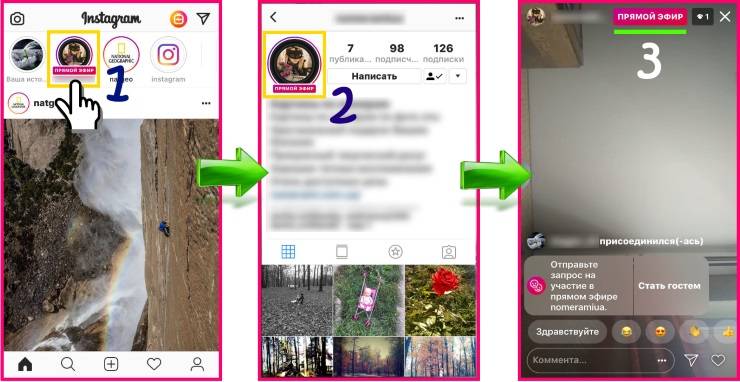 С этой информацией вы можете затем перейти к OBS-Settings-Stream, чтобы выбрать пользовательский и заполнить необходимые параметры. Все, что вам нужно сделать дальше, это нажать кнопку «Начать трансляцию» и начать трансляцию.
С этой информацией вы можете затем перейти к OBS-Settings-Stream, чтобы выбрать пользовательский и заполнить необходимые параметры. Все, что вам нужно сделать дальше, это нажать кнопку «Начать трансляцию» и начать трансляцию.
Шаги звучат удобно, верно? Но правда в том, что использовать эти платформы рискованно .
- Во-первых, ни одна из этих платформ официально не поддерживается Instagram. То, что вы делаете, больше похоже на обходной путь, а не на решение.
- Во-вторых, вам необходимо войти в свою учетную запись Instagram на сторонней платформе, что приводит к проблемам с конфиденциальностью.
- И в-третьих, поскольку платформы официально не поддерживаются, вы можете закрыть свою учетную запись, если Instagram решит, что это противоречит условиям обслуживания. Это худший результат, который мы не можем себе позволить, так как вернуть его самостоятельно практически невозможно.
Instream: первая и единственная многокамерная вертикальная студия потокового вещания «все в одном»
YoloLiv представила еще один новый продукт — Instream , первую и единственную универсальную многокамерную вертикальную студию потокового вещания, предназначенную для нового поколения создателей контента, влиятельных лиц, рассказчиков и видеооператоров.
Целая студия прямых трансляций Instagram и TikTok В ОДНОЙ КОРОБКЕ
Этот 7-дюймовый блок представляет собой не только интеграцию кодировщика, коммутатора, рекордера и монитора, но также графический генератор, многоэкранный конструктор и инструмент для создания вертикального контента. YoloLiv переосмысливает производство видео с помощью нового автономного решения, которое показывает ваши прямые трансляции через Instagram и TikTok, все в вертикальном формате, который сидит прямо у вас на ладони.
Instream включает в себя полный набор функций, улучшающих вещание, как и текущие линейки YoloBox. Благодаря использованию 8-ядерного процессора Qualcomm Snapdragon 845 Instream стал еще более мощным, чем текущие линейки YoloBox. Он также оснащен сенсорным ЖК-экраном с яркостью 600 нит.
Создавайте более качественный и привлекательный контент вертикально
Смартфоны использовались для создания вертикального контента, но есть ограничения из-за наличия только одного ракурса камеры.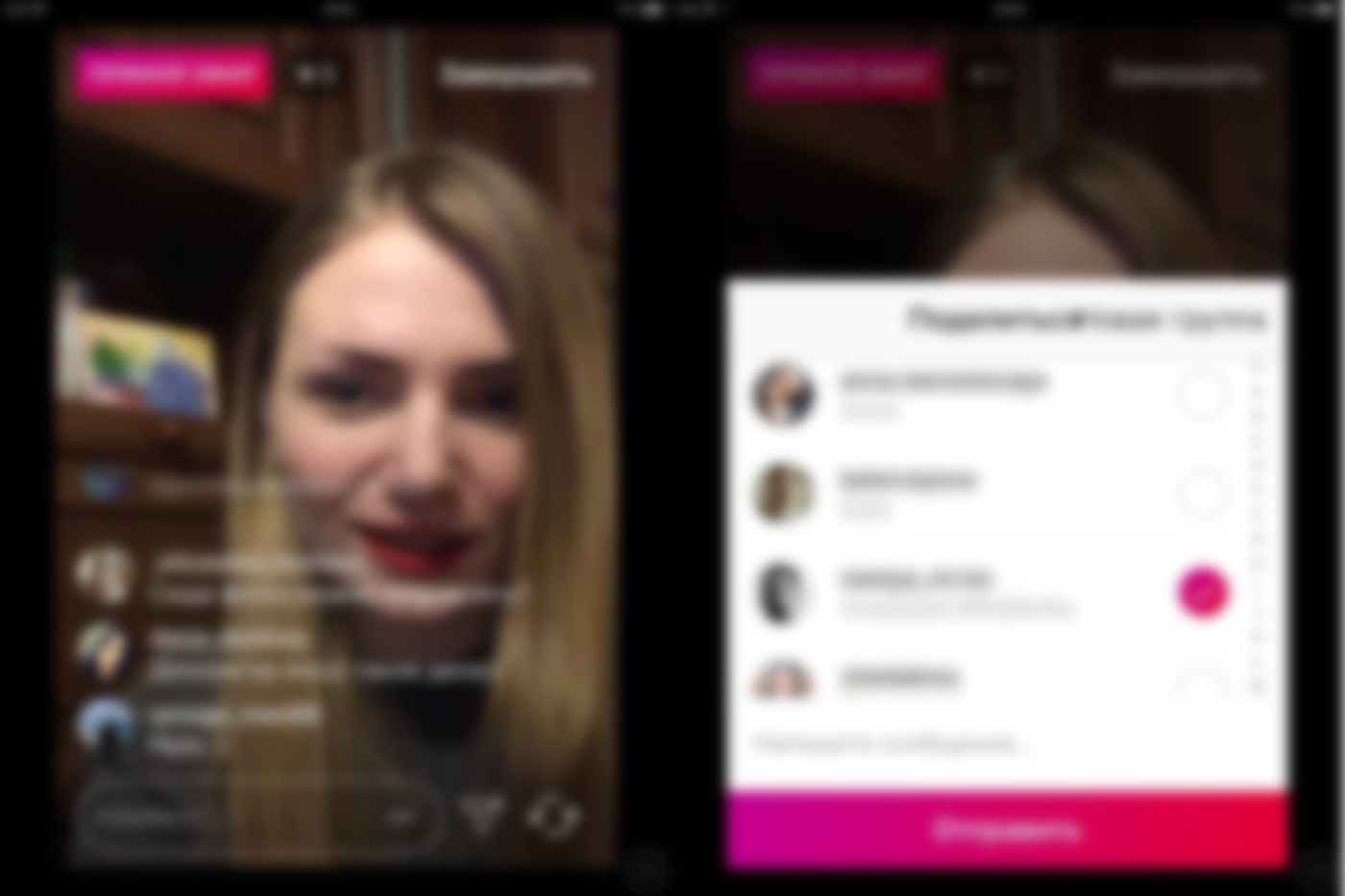 В то время как традиционный OBS слишком сложен для большинства людей. С Instream для создания более привлекательного вертикального контента, нескольких ракурсов камеры с переключением в реальном времени, графическими наложениями, анимированными таймерами обратного отсчета и еще более профессиональными функциями, такими как «Картинка в картинке» и Chroma Key, несомненно, выведут ваши продукты на новый уровень.
В то время как традиционный OBS слишком сложен для большинства людей. С Instream для создания более привлекательного вертикального контента, нескольких ракурсов камеры с переключением в реальном времени, графическими наложениями, анимированными таймерами обратного отсчета и еще более профессиональными функциями, такими как «Картинка в картинке» и Chroma Key, несомненно, выведут ваши продукты на новый уровень.
Дико продвинутый, но гениально простой
- Все-в-одном : Кодер, коммутатор, рекордер, монитор
- Несколько источников захвата : 2 входа HDMI + 1 вход USB + SD-карта
- Работа на ОС Android: компьютер/OBS не требуется .
- 3 способа подключения: Wi-Fi, 4G LTE, Ethernet
- Полное управление сенсорным экраном: интуитивно понятное управление, как на смартфоне
- Внутренняя батарея: хватает на 3+ часа
- Портативность и мобильность: Компактный размер, помещается в рюкзак
- Live On The Go : вся мобильная студия прямых трансляций в одном корпусе, вертикальная трансляция в Instagram и TikTok
Чтобы узнать больше о Instream, посетите https://www. yololiv.com/instream. Если вы заинтересованы в Instream с ценой и где его купить, не стесняйтесь обращаться к нам, отправив электронное письмо по адресу [email protected] .
yololiv.com/instream. Если вы заинтересованы в Instream с ценой и где его купить, не стесняйтесь обращаться к нам, отправив электронное письмо по адресу [email protected] .
YoloMax: безрисковое решение для многокамерной прямой трансляции для Instagram
Вот еще одно разрешение, предоставленное Yololiv. Новое устройство под названием YoloMax — это первое в отрасли безопасное решение для прямой трансляции в Instagram с несколькими камерами, графическими наложениями, картинкой в картинке и цветным ключом.
Это больше похоже на большой Android-планшет , а приложение Instagram установлено внутри системы. Все, что вам нужно сделать, это открыть приложение и выполнить обычные шаги для потоковой передачи в Instagram. Затем вы можете использовать внутреннюю опцию для добавления графических наложений, подключения нескольких камер и выполнения некоторых действий «картинка в картинке», чтобы нарисовать нужный вид.
- Во-первых, и самое главное, он поддерживает несколько камер, подключенных через порты HDMI или порты USB сбоку экрана, так что вы можете добавить несколько камер с камерами, чтобы улучшить внешний вид и изменить вид во время потоковой передачи.

- Одним из преимуществ YoloMax является то, что вы получаете действительно широкое представление о себе . Таким образом, вы можете стоять дальше от экрана, чтобы показать действительно высокие объекты. И этот большой экран дает вам действительно хороший обзор того, что вы транслируете в прямом эфире.
- Другой заключается в том, что YoloMax не требует многого для изучения при настройке. Вам не нужно знать, где и как получить ключ потока и URL-адрес RTMP для прямой трансляции. Сенсорный экран также позволяет вам нажимать кнопку и перетаскивать наложения повсюду.
YoloMax также предоставляет различные функции для украшения экрана, в том числе:
- Различные графические наложения: нижние трети, наложение изображения и наложение таймера обратного отсчета.
- Несколько источников видео (HDMI x2, USB x1)
- Картинка в картинке
- Хромакей
- Вертикальное и горизонтальное перелистывание
- Микширование аудио
- Установить фоновое изображение для источника видео
- И многое другое
- Несмотря на преимущества безопасности, у него есть недостатки, которые могут беспокоить при использовании.
 YoloMax явно не портативный , очень тяжелый, и его нелегко передвигать. У него есть подставка с колесами, так что, по крайней мере, вы можете катать его по студии. Но это не то, что вы хотели бы взять на работу клиента.
YoloMax явно не портативный , очень тяжелый, и его нелегко передвигать. У него есть подставка с колесами, так что, по крайней мере, вы можете катать его по студии. Но это не то, что вы хотели бы взять на работу клиента.
Сравнение
За исключением исходного способа потоковой передачи, два дополнительных метода имеют некоторые общие требования, такие как изменение вертикального режима в вашей камере перед потоковой передачей и наличие различных функций для добавления графики в поток. Но они ориентированы на разные группы людей.
Вывод
Стриминг в Instagram стал проблемой для создателей контента, которые хотят развивать свою аудиторию на новой платформе. И с этого момента есть новый ответ, предоставленный Yololiv, который вскочил на сцену. Только небольшой процент компаний работает в Instagram, поэтому у вас есть масса возможностей привлечь внимание ваших подписчиков, повысить узнаваемость бренда и даже увеличить продажи!
Готовы запустить свою стратегию в Instagram в прямом эфире? Присоединяйтесь к нам на Facebook и станьте частью нашей официальной группы пользователей YoloLiv , чтобы обсуждать прямые трансляции, видео, аудио и многое другое.
Источник: https://www.yololiv.com/
Комментарии
Как вести прямые трансляции на Facebook и Instagram одновременно
Прямая трансляция в Instagram и Facebook одновременно
Увеличьте количество зрителей и увеличьте вовлеченность, транслируя видео в прямом эфире одновременно в свои учетные записи Facebook и Instagram. С Restream вы можете выходить в эфир на обеих платформах без дополнительной пропускной способности.
Restream — это служба многопотоковой передачи, которая позволяет выполнять потоковую передачу сразу нескольким адресатам. Все, что вам нужно сделать, это синхронизировать ваши Facebook, Instagram или другие аккаунты с Restream (это займет менее трех минут). Затем вы можете выйти в эфир из своего веб-браузера, используя студию потокового вещания Restream, или вы можете интегрировать Restream с вашим любимым программным обеспечением для кодирования, таким как OBS Studio. Вы можете начать трансляцию на Facebook и Instagram бесплатно с Restream.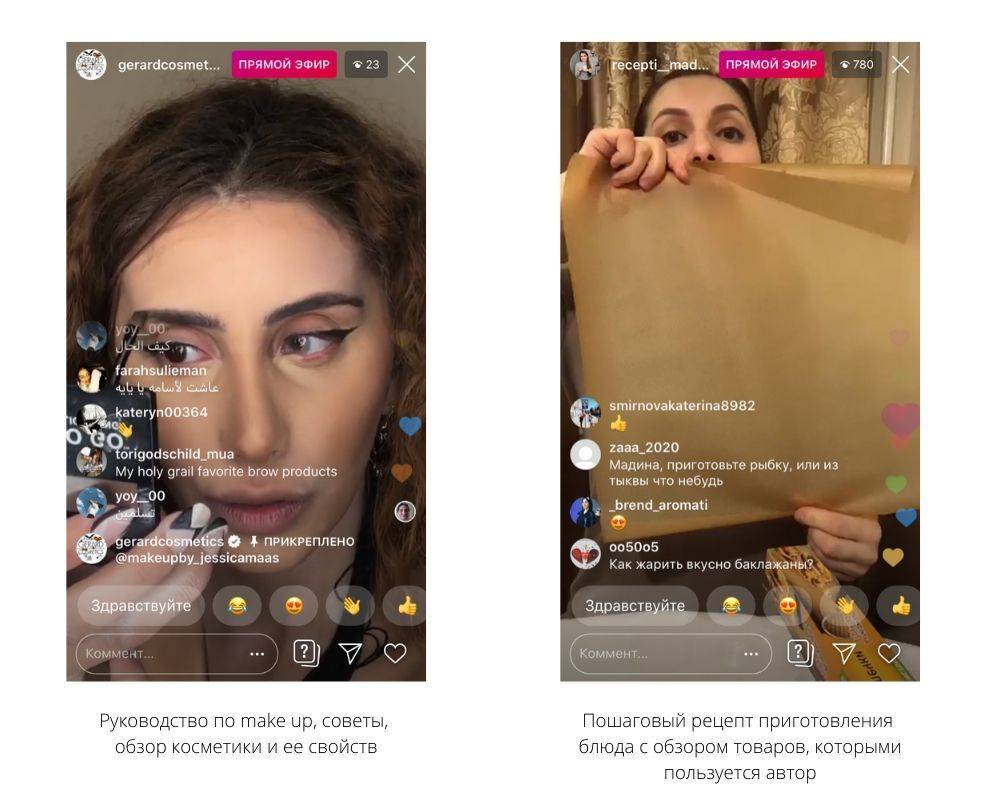
1. Подключите свои учетные записи Facebook и Restream.
- Создайте учетную запись Restream и войдите в нее.
- Перейдите на панель Restream Dashboard и нажмите Добавить пункт назначения .
- Выберите значок Facebook.
- Выберите, хотите ли вы подключиться к своему профилю Facebook или к группе /общедоступной странице , которой управляет ваш профиль. Обратите внимание, что вам нужен платный план Restream, если вы хотите транслировать в группу или на страницу.
- Вы автоматически перейдете на веб-сайт Facebook, где сможете ввести свои учетные данные Facebook и разрешить Restream доступ к вашей учетной записи Facebook.
- Выберите видимость ваших потоков как общедоступный , чтобы предотвратить любые проблемы с разрешениями Restream, и нажмите Продолжить .
- Разрешить Restream управлять вашими страницами и группами .
 Убедитесь, что вы предоставляете доступ и проверяете все группы и страницы, на которые хотите транслировать.
Убедитесь, что вы предоставляете доступ и проверяете все группы и страницы, на которые хотите транслировать.
2. Подключите свои аккаунты Instagram и Restream.
Обратите внимание, что для потоковой передачи в свой профиль Instagram с рабочего стола вам потребуется доступ к Instagram Live Producer. Если у вас нет доступа к Live Producer, вы можете использовать приложение Yellow Duck для потоковой передачи в Instagram с помощью Restream.
- Откройте instagram.com на рабочем столе, нажмите кнопку Создать (плюс в квадрате) и выберите Живое видео в раскрывающемся меню. Вы не увидите эту опцию, если у вас нет доступа к Instagram Live Producer.
- Введите название вашего живого видео и выберите свою аудиторию : Частный сделает ваш поток закрытым, а Публичный будет транслироваться всем вашим подписчикам.
- Затем вы увидите экран, который содержит ваш уникальный URL-адрес RTMP и ключ потока.
 Ключ потока — это , а не постоянный . Он будет обновляться для каждого нового потока.
Ключ потока — это , а не постоянный . Он будет обновляться для каждого нового потока. - В отдельной вкладке откройте Restream.io. Нажмите Редактировать/Добавить места назначения и щелкните значок Instagram.
- Скопируйте свой уникальный URL-адрес RTMP и ключ потока из Instagram Live Producer в поля своего канала Instagram и нажмите Добавить канал .
3. Прямые трансляции на Facebook и Instagram с помощью Restream Studio.
- На панели инструментов Restream нажмите Stream with Studio.
- Введите свое имя, которое вы хотите, чтобы оно отображалось в потоке (вы можете отключить его позже), и предоставьте доступ к вашей камере и микрофону. Нажмите Введите Studio .
- В Студии вы можете настроить параметры трансляции. Убедитесь, что вы ведете трансляцию как в Instagram, так и в Facebook, нажав «Редактировать места назначения» в верхней части экрана.
 Вы можете включать и выключать пункты назначения здесь.
Вы можете включать и выключать пункты назначения здесь. - Нажмите Начать трансляцию в Restream Studio. В Instagram Live Producer вы увидите предварительный просмотр того, как будет выглядеть ваша трансляция в Instagram Live. Отображение предварительного просмотра на экране предварительного просмотра может занять несколько секунд. После того, как вы начнете предварительный просмотр трансляции, у вас есть до 5 часов, чтобы выйти в эфир.
- Нажмите Go live в Instagram Live Producer , чтобы начать трансляцию. Вкладка «Комментарии» позволяет читать комментарии зрителей и отвечать на них. Обратите внимание, что комментарии в Instagram будут , а не появляются в вашем чате рестриминга. Вам не нужно переходить на Facebook, чтобы начать трансляцию там. Он запускается автоматически, когда вы нажимаете Go live в Restream Studio.
- Чтобы остановить трансляцию, нажмите Завершить прямую трансляцию в Instagram Live Producer.

- Если вы завершите трансляцию в режиме Restream до того, как завершите трансляцию Live Producer, видео в прямом эфире будет продолжаться с отображением последнего кадра, полученного от программного обеспечения для потоковой передачи. Чтобы плавно закончить живое видео, сначала остановите трансляцию в Live Producer, а затем завершите ее в Restream.
Pro Совет: Если вы планируете одновременно вести потоковую передачу на Facebook и Instagram, лучше всего выполнять потоковую передачу в портретном режиме.
Если вы оптимизируете формат вашего потока для Facebook (горизонтальный режим), он может выглядеть обрезанным в Instagram. Когда ваш поток оптимизирован для Instagram, Facebook будет показывать черные полосы по краям, а не обрезать ваше видео.
Часто задаваемые вопросы
Где лучше вести прямую трансляцию на Facebook или в Instagram?
Это зависит от ваших целей и количества подписчиков на каждой платформе. Facebook лучше подходит для потоков с большей продолжительностью и имеет больше функций, которые помогут вам контролировать качество вашего потока и опыт для ваших зрителей. Однако, если вы хотите вести более неформальную, разговорную трансляцию, Instagram — лучший выбор.
Facebook лучше подходит для потоков с большей продолжительностью и имеет больше функций, которые помогут вам контролировать качество вашего потока и опыт для ваших зрителей. Однако, если вы хотите вести более неформальную, разговорную трансляцию, Instagram — лучший выбор.
Могу ли я вести прямую трансляцию на Facebook и в Instagram одновременно?
Вы можете вести прямую трансляцию на Facebook и в Instagram одновременно, если используете службу мультистриминга, такую как Restream. Вам нужно будет иметь возможность вести прямую трансляцию в Instagram с компьютера, для чего требуется либо доступ к Instagram Live Producer, либо приложение под названием Yellow Duck.
Как запустить трансляцию на нескольких платформах?
Чтобы работать одновременно на нескольких платформах, вам необходимо иметь учетную запись на каждой платформе. Вам также необходимо программное обеспечение, которое позволяет выполнять многопоточность, например Restream.
Что такое рестрим?
Начать
Как вести прямую трансляцию в Instagram в 2022 году
Instagram существует с 2010 года, и их возможности экспоненциально расширились; вы бы даже не узнали платформу с первых дней ее существования!
Это отличная новость для брендов и компаний, а также для всех, кто хочет монетизировать Instagram.
Имея в своем распоряжении такое множество различных функций и форматов контента, у вас гораздо больше возможностей для охвата вашей целевой аудитории и создания контента, который создаст сильное заинтересованное сообщество.
Среди самых популярных функций в Instagram — истории Instagram, IGTV и контент в ленте Instagram. Очень мощным дополнением к историям в Instagram является возможность прямого эфира в Instagram, и бренды в полной мере используют эту функцию.
Если вам нужен отличный способ общаться со своими подписчиками в режиме реального времени, используйте прямую трансляцию в Instagram, обычно называемую прямой трансляцией в Instagram, — это лучший способ сделать это.
Когда вы ведете прямую трансляцию в Instagram, вы позволяете своим подписчикам получить реальный, подлинный взгляд на то, кто вы есть, чем занимается ваша компания, и заглянуть за кулисы.
Использование прямых трансляций Instagram в Instagram может оказать очень положительное влияние на ваших подписчиков и уровень вовлеченности, что в конечном итоге приведет к увеличению лидов, конверсий, доходов и лояльности к бренду.
В этой статье мы объясним, что такое прямые трансляции в Instagram, как именно вести прямые трансляции в Instagram, а также поделимся некоторыми из лучших советов по прямым трансляциям в Instagram. Пойдем!
Что такое Instagram Live?
Функция прямых трансляций в Instagram впервые была запущена в конце 2016 года и с тех пор остается одной из самых популярных функций на платформе.
Людям нравится смотреть, как их любимые бренды, компании, знаменитости, авторы и аккаунты выходят в эфир.
Livestream.com утверждает, что 82% людей предпочитают живое видео от бренда, а не сообщения в социальных сетях, показывая, что оно оказывает огромное влияние на пользователей и является очень желательным типом контента.
Итак, что такое прямая трансляция в Instagram и как она работает?
Instagram live — это функция Instagram, которая позволяет пользователю (или группе до 4 пользователей) транслировать видео в режиме реального времени своим подписчикам и зрителям. Прямые трансляции в Instagram просматриваются там же, где просматриваются истории.
Прямые трансляции в Instagram просматриваются там же, где просматриваются истории.
Когда в Instagram транслируется видео в прямом эфире, вокруг изображения профиля появляется пульсирующее цветное кольцо с логотипом LIVE под ним.
В противном случае это выглядит как история, и когда вы нажмете на нее, вы присоединитесь к прямой трансляции в Instagram.
После того, как вы войдете в прямую трансляцию IG, учетная запись трансляции будет уведомлена о том, что вы присоединились, как и остальные зрители.
Вы можете видеть количество просмотров того, сколько людей смотрят видео в прямом эфире, и часто видят поток контента в прямом эфире, смотрят видео и даже реагируют сердцем и оставляют собственные комментарии.
Также есть функция, которая позволяет вам отправить запрос на прямую трансляцию в Instagram с учетной записью вещания; это отличный способ для вещателей привлечь разных подписчиков/зрителей и вовлечь их в диалоги, даже потенциально получая снимки экрана, на которых они участвуют со своей аудиторией.
Прямые трансляции в Instagram очень эффективны, потому что вы можете сразу связаться со своими подписчиками и зрителями и лучше узнать их.
Они не отредактированы и предлагают вашим подписчикам и зрителям взглянуть в режиме реального времени на лица, стоящие за брендом, бизнесом или творческим начинанием, повышая подлинность бренда и делая их доступными.
Фото- и видеопосты в ленте, истории в Instagram и другие форматы контента по-прежнему являются отличным способом связи с подписчиками; однако, когда вы выходите в прямой эфир в Instagram, вы можете получать отзывы в режиме реального времени, отвечать напрямую людям и создавать беседы, которые повышают узнаваемость бренда и репутацию.
Несмотря на то, что существуют другие веб-сайты для прямых трансляций, которые люди могут использовать, Instagram является одним из лучших доступных, потому что он уже имеет большой авторитет в качестве платформы социальных сетей, а также предупреждает всех ваших текущих подписчиков, когда вы выходите в эфир.
Вы можете вести прямую трансляцию в Instagram до часа.
Как начать прямую трансляцию
Если вы хотите узнать, как вести прямую трансляцию в Instagram, вы попали по адресу! Теперь, когда у нас есть четкое представление о том, что такое IG live и почему люди его любят, давайте узнаем, как вы можете сделать это самостоятельно.
Выполните следующие действия, чтобы начать трансляцию в Instagram:
- Откройте приложение Instagram
- Проведите вправо по ленте новостей, чтобы открыть камеру Instagram, как если бы вы собирались сделать снимок и опубликовать его в своем Instagram. история.
- В нижней части экрана вы видите несколько вариантов: публикация, история (по умолчанию), ролики и Live .
- Коснитесь Live , и вы увидите кнопки в нижней части экрана и параметры левого меню.
- Нажмите белую кнопку «Начать прямой эфир», и вы начнете прямую трансляцию в Instagram!
Прежде чем вы начнете трансляцию, у вас есть несколько различных вариантов, чтобы улучшить внешний вид вашей прямой трансляции в IG.
Прокручивая круги в нижней части экрана, вы увидите, что можете добавлять фильтры в свою прямую трансляцию в Instagram, которые изменяют внешний вид вашего лица и добавляют забавные или красивые фильтры.
Также может измениться общий вид изображения, транслируемого в прямом эфире.
В нижней части экрана также есть значок камеры с двумя круглыми стрелками, который позволяет переключаться между передней и задней камерами.
Вы можете просто щелкнуть белую кнопку прямого эфира Instagram по умолчанию, чтобы начать прямую трансляцию, или начать прямую трансляцию с помощью фильтра, нажав одну из кнопок фильтра, чтобы начать прямую трансляцию.
Прежде чем начать прямую трансляцию, вы можете добавить заголовок к своей трансляции в Instagram, используя значок слева.
Теперь вы в прямом эфире в Instagram! Ваши подписчики получат уведомление о том, что вы в прямом эфире, чтобы они могли присоединиться и принять участие.
В прямом эфире вы увидите различные значки в правой части экрана, а также внизу экрана.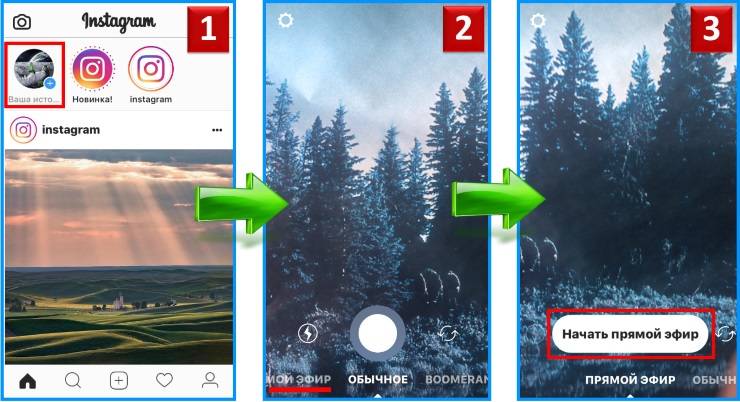
Справа вы увидите:
- Значок фото для добавления фотографий
- Значок микрофона для отключения и включения собственного звука
- Значок видео для включения и выключения видео
- Значок камеры для переключения между видами камеры
- Значок смайлика для смены фильтров для лица
Внизу у вас будет три значка рядом с панелью комментариев:
- Значок видеокамеры для добавления участника в прямую трансляцию
- Пузырь чата со знаком вопроса для отвечать на комментарии или вопросы, заданные зрителями
- Значок «Поделиться»
Существует также значок настроек, который позволяет скрывать живые видео в Instagram от определенных пользователей, разрешать или запрещать комментарии и совместное использование, а также возможность заархивировать ваше видео Для последующего.
После того, как вы закончите прямую трансляцию в Instagram, вам будет предложено четыре действия: поделиться в IGTV, просмотреть статистику, загрузить видео или удалить видео.
Как вести прямую трансляцию с другим пользователем в Instagram
Если вы хотите сотрудничать с другим человеком из вашей компании или ниши и хотите сделать свою прямую трансляцию в Instagram более увлекательной, вы можете начать прямую трансляцию с другим пользователем. Это очень простой процесс.
Когда вы в прямом эфире, любой может запросить прямой эфир с вами.
Вы можете отклонить или принять запрос, и это может быть либо кто-то, кого вы знаете и кого вы заранее планировали вовлечь в прямую трансляцию в Instagram, либо даже совершенно незнакомый человек или подписчик, который действительно хочет с вами пообщаться.
Если вы примете запрос, экран разделится, и прямой эфир Instagram будет доступен другому пользователю. Оба пользователя могут решить выйти из прямой трансляции. До четырех человек могут участвовать вместе с вами в прямом эфире в Instagram.
Также существует возможность добавить их в себя. Это делается через значок видеокамеры внизу экрана; появится список пользователей, и вы сможете выбрать, с кем вы собираетесь жить.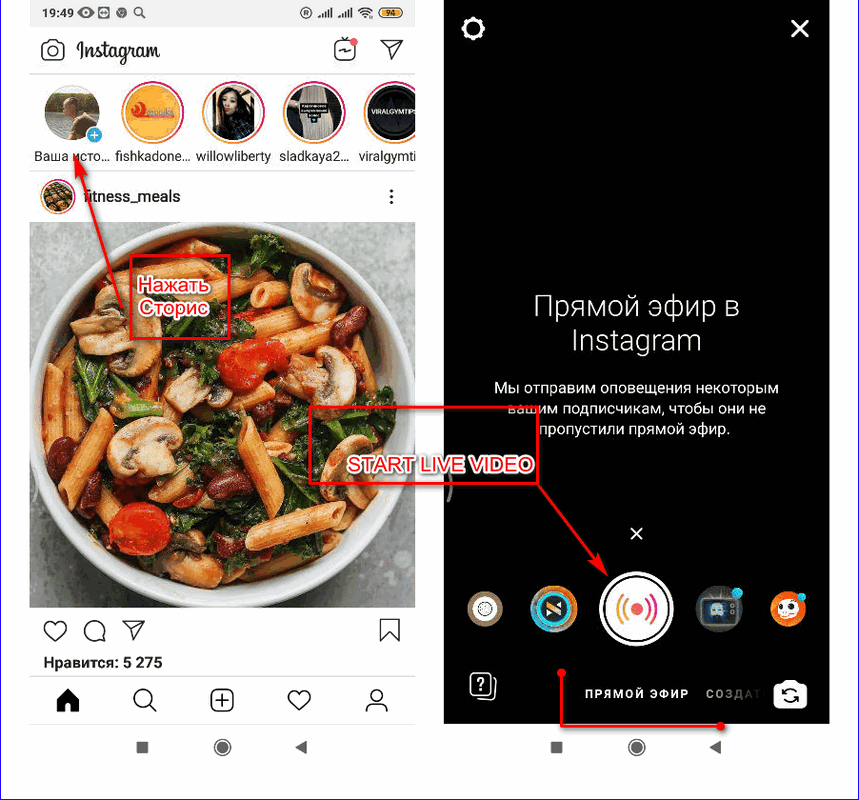
Прямая трансляция в Instagram с другим пользователем дает вам дополнительные точки для обсуждения и может расширить ваш контент в прямом эфире в Instagram, особенно если вы не представляете, что делать в прямом эфире.
Советы для прямых трансляций в Instagram
Теперь, когда мы знаем все о , как вести прямые трансляции в Instagram, давайте подумаем о некоторых профессиональных советах о том, как привлечь аудиторию и проводить успешные прямые трансляции в Instagram.
Мы предлагаем вам 8 стратегий, которые помогут вывести прямые трансляции в Instagram на новый уровень.
Объявите о своем прямом эфире в Instagram
Хотя вы можете решить выйти в прямом эфире в Instagram, когда произойдет что-то интересное или неожиданное, если у вас есть важное объявление или очень тщательно спланированный прямой эфир в Instagram, вы обязательно должны объявить об этом ваших последователей, прежде чем это произойдет.
Вы можете сообщить им за день, если это важно, а затем перейти к реальной прямой трансляции в Instagram, когда придет время начинать.
Вы также можете просто предупредить их примерно за 30 минут до начала прямой трансляции, чтобы они знали, что нужно следить за историями IG.
Лучший способ предупредить своих подписчиков — это пост в истории IG, но вы также можете сделать это через свою ленту новостей или подпись к фото/видео, если считаете, что прямой эфир в Instagram достаточно важен.
Общайтесь со своими подписчиками
Одной из основных целей прямых трансляций в Instagram является оперативное и мгновенное общение со многими вашими подписчиками одновременно.
Это означает, что вы должны поощрять участие своих подписчиков и заставлять их общаться в чате, оставлять комментарии и вопросы.
Вы даже можете вести прямую трансляцию в Instagram, напрямую связанную с вопросами и ответами о вашем бренде, бизнесе, проекте и т. д. задать вопросы и/или дать обратную связь.
Когда вы видите, что люди оставляют комментарии и участвуют, обязательно ответьте им! Если вы проигнорируете их, то упустите всю цель и преимущества прямых трансляций в Instagram.
Пригласить других присоединиться к вам в прямом эфире
Как мы упоминали выше, это отличный способ заинтересовать подписчиков в Instagram вашим контентом и обеспечить содержательную и увлекательную прямую трансляцию в Instagram.
Вы также можете использовать подписчиков других пользователей, чтобы получить больше просмотров для вашей прямой трансляции в Instagram.
Если вы участвуете в прямой трансляции в Instagram и хотите активно вовлекать в нее своих участников, вы можете привлечь к ней некоторых зрителей.
Это хороший способ дать вашим подписчикам или зрителям почувствовать себя особенными, и они могут даже рассказать об этом позже или поделиться своим скриншотом в прямом эфире Instagram.
Проверьте качество звука и видео перед прямой трансляцией
Нет ничего хуже, чем раскрутить прямую трансляцию в Instagram, а затем войти в прямую трансляцию и обнаружить, что ничего не работает, видео мутное, звук мутный, фон выглядит ужасно или что-то в этом роде. другая проблема.
другая проблема.
Важно подготовиться и протестировать видео и звук перед тем, как начать трансляцию в Instagram. Для этого вы можете записать тестовое видео, а затем проверить, все ли работает правильно.
Вы также должны:
- Использовать чистый фон, который подчеркивает ваш бренд и сообщение, а также не отвлекает и не раздражает ваших зрителей
- Выберите маленькую и тихую комнату для лучшего качества звука (очевидно, это работает не во всех сценариях , но если это применимо, вы должны это сделать)
- Держите свои устройства заряженными и готовыми к работе
- Убедитесь, что у вас хорошее освещение; для достижения наилучших результатов используйте кольцевой светильник или сядьте рядом с окном или источником света
Проявите творческий подход в своей прямой трансляции
Есть много разных вещей, которые вы можете делать в своем прямом эфире в Instagram, и это хорошая идея, чтобы подумать о том, какова цель вашей прямой трансляции в Instagram и что вы собираетесь делать, пока вы снова жить.
Некоторые идеи контента включают:
- Презентация продукта
- Создание волнения перед запуском продукта
- Взгляд за кулисы
- Сессия обратной связи
- Сессия вопросов и ответов 900 11 Пригласите специального гостя или возьмите интервью у эксперт
- Случайные или странные видео
- Рассказы историй или событий
Это неполный список, поэтому размышление о других типах контента может помочь вам достичь своих целей в Instagram и выделить свою прямую трансляцию в Instagram среди остальных.
Кроме того, вам не всегда нужно вести прямую трансляцию в Instagram из комнаты, но имейте в виду, что ваши подписчики должны быть в состоянии сказать, что это за настройка, а также ясно и точно понимать вас. Вы можете сделать что-то странное или уникальное, чтобы привлечь внимание в прямом эфире в Instagram.
Если вы хотите придерживаться прямых трансляций на основе контента, подумайте о том, чтобы провести прямую трансляцию IG, которая включает в себя учебное пособие, прямые инструкции, лучшие советы для вашей ниши или отрасли, кулинарный сеанс и многое другое.
Сделайте это рутиной
Если вы хотите создать что-то, что ваши подписчики привыкли видеть и всегда знают, что нужно искать, подумайте о том, чтобы проводить прямую трансляцию в Instagram раз в неделю в определенный день.
Это дает подписчикам четкое представление о том, где они могут вас найти на регулярной основе, и может побудить людей регулярно проверять вашу новостную ленту, чтобы они могли смотреть ваш Instagram в прямом эфире.
Сохраните трансляцию IG для своей истории.
Как мы уже говорили в предыдущем разделе, вы можете делать множество вещей со своей прямой трансляцией в Instagram. Одна из лучших вещей, которую вы можете сделать, — это опубликовать это в историях Instagram, чтобы ваши зрители могли увидеть это позже, если они случайно пропустят это во время прямой трансляции.
В историях Instagram ваш IG live будет доступен в течение 24 часов, как и любая другая история.
Вы можете заархивировать или сохранить историю постфактум, а затем опубликовать ее в основных моментах своей истории в Instagram, что можно сделать, только если вы поделитесь ею в своей истории в Instagram после того, как закончите.
Его также можно напрямую преобразовать в видео IGTV, чтобы подписчики могли просматривать его в любое время в вашей ленте новостей.
Следите за своими зрителями
Перед тем, как закончится ваша прямая трансляция в Instagram, не забудьте призвать своих зрителей к действию и дайте им практическое задание, когда видео заканчивается.
Вы можете попросить их написать в DM вашу учетную запись, чтобы вы могли ответить позже и уделить каждому подписчику необходимое им внимание.
Вы также можете попросить их поделиться любыми снимками экрана или информацией, которые они сочли полезными в прямом эфире Instagram.
Вы можете создать пост-инстаграмное живое видео для своих историй, подвести итоги своей прямой трансляции и рассказать своим подписчикам подробности, если они пропустили ее.
Заключительные мысли: Прямая трансляция в Instagram
Вот и все! Как вести прямую трансляцию в Instagram, как привлечь своих подписчиков/зрителей и что делать после того, как вы закончили прямую трансляцию.




 YoloMax явно не портативный , очень тяжелый, и его нелегко передвигать. У него есть подставка с колесами, так что, по крайней мере, вы можете катать его по студии. Но это не то, что вы хотели бы взять на работу клиента.
YoloMax явно не портативный , очень тяжелый, и его нелегко передвигать. У него есть подставка с колесами, так что, по крайней мере, вы можете катать его по студии. Но это не то, что вы хотели бы взять на работу клиента.  Убедитесь, что вы предоставляете доступ и проверяете все группы и страницы, на которые хотите транслировать.
Убедитесь, что вы предоставляете доступ и проверяете все группы и страницы, на которые хотите транслировать. Ключ потока — это , а не постоянный . Он будет обновляться для каждого нового потока.
Ключ потока — это , а не постоянный . Он будет обновляться для каждого нового потока. Вы можете включать и выключать пункты назначения здесь.
Вы можете включать и выключать пункты назначения здесь.